在容器中怎麼使用nginx來搭建上傳下載的檔案伺服器
一、安裝nginx容器
為了讓nginx支援檔案上傳,需要下載並執行帶有nginx-upload-module模組的容器:
sudo podman pull docker.io/dimka2014/nginx-upload-with-progress-modules:latest sudo podman -d --name nginx -p 83:80 docker.io/dimka2014/nginx-upload-with-progress-modules
該容器同時帶有nginx- upload-module模組和nginx-upload-progress-module模組。
注意該容器是Alpine Linux ,沒有bash,有些指令與其它發行版本的Linux不一樣。
使用下面的命令進入容器:
sudo podman exec -it nginx /bin/sh
作為檔案伺服器, 需要顯示本地時間,預設不是本地時間。透過下面一系列指令設定為本機時間:
apk update apk add tzdata echo "Asia/Shanghai" > /etc/timezone rm -rf /etc/localtime cp /usr/share/zoneinfo/Asia/Shanghai /etc/localtime apk del tzdata
建立檔案伺服器的根目錄:
mkdir -p /nginx/share
二、設定nginx
設定檔的路徑為/ etc/nginx/conf.d/default.conf,作為
server {
……
charset utf-8; # 设置字符编码,避免中文乱码
location / {
root /nginx/share; # 根目录
autoindex on; # 开启索引功能
autoindex_exact_size off; # 关闭计算文件确切大小(单位bytes),只显示大概大小(单位kb、mb、gb)
autoindex_localtime on; # 显示本地时间
}
}此時我們的檔案服務就配置好了,需要使用下面的指令讓設定生效:
nginx -s reload
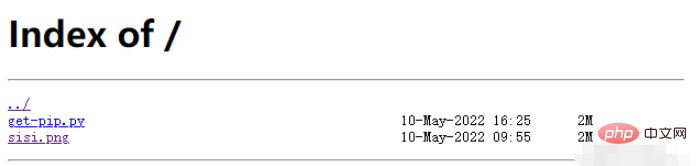
三、支援文件上傳
1. 設定nginx
上面的設定已經完成文件伺服器的設定了,但是不能上傳文件,想要上傳文件,還需要做如下配置:
server {
……
charset utf-8; # 设置字符编码,避免中文乱码
client_max_body_size 32m;
upload_limit_rate 1M; # 限制上传速度最大1M
# 设置upload.html页面路由
location = /upload.html {
root /nginx; # upload.html所在路径
}
location /upload {
# 限制上传文件最大30MB
upload_max_file_size 30m;
# 设置后端处理交由@rename处理。由于nginx-upload-module模块在存储时并不是按上传的文件名存储的,所以需要自行改名。
upload_pass @rename;
# 指定上传文件存放目录,1表示按1位散列,将上传文件随机存到指定目录下的0、1、2、...、8、9目录中(这些目录要手动建立)
upload_store /tmp/nginx 1;
# 上传文件的访问权限,user:r表示用户只读,w表示可写
upload_store_access user:r;
# 设置传给后端处理的表单数据,包括上传的原始文件名,上传的内容类型,临时存储的路径
upload_set_form_field $upload_field_name.name "$upload_file_name";
upload_set_form_field $upload_field_name.content_type "$upload_content_type";
upload_set_form_field $upload_field_name.path "$upload_tmp_path";
upload_pass_form_field "^submit$|^description$";
# 设置上传文件的md5值和文件大小
upload_aggregate_form_field "${upload_field_name}_md5" "$upload_file_md5";
upload_aggregate_form_field "${upload_field_name}_size" "$upload_file_size";
# 如果出现下列错误码则删除上传的文件
upload_cleanup 400 404 499 500-505;
}
location @rename {
# 后端处理
proxy_pass http://localhost:81;
}
}上面的配置中,暫時儲存時是按1位元散列來儲存的,需要在上傳目錄下手動建立0~9幾個目錄。
mkdir -p /tmp/nginx cd /tmp/nginx mkdir 1 2 3 4 5 6 7 8 9 0 chown nginx:root . -R
2. 新增upload.html
<!DOCTYPE html PUBLIC "-//W3C//DTD XHTML 1.0 Transitional//EN" "http://www.w3.org/TR/xhtml1/DTD/xhtml1-transitional.dtd"> <html xmlns="http://www.w3.org/1999/xhtml"> <head> <title>上传</title> </head> <body> <meta http-equiv="Content-Type" content="text/html; charset=utf-8" /> <form name="upload" method="POST" enctype="multipart/form-data" action="upload"> <input type="file" name="file"/> <input type="submit" name="submit" value="上传"/> </form> </body> </html>
3. 新增後面的處理服務
需要先安裝python及所需的函式庫
apk add python3 pip3 install bottle pip3 install shutilwhich
python服務原始碼:
#!/usr/bin/python3
# -*- coding: utf-8 -*-
from bottle import *
import shutil
@post("/upload")
def postExample():
try:
dt = request.forms.dict
filenames = dt.get('file.name')
tmp_path = dt.get("file.tmp_path")
filepaths = dt.get("file.path")
count = filenames.__len__()
dir = os.path.abspath(filepaths[0])
for i in range(count):
print("rename %s to %s" % (tmp_path[i], os.path.join(dir, filenames[i])))
target = os.path.join(dir, filenames[i])
shutil.move(tmp_path[i], target)
shutil.chown(target, "nginx", "root") # 由于shutil.move不会保持用户归属,所以需要显示修改,否则访问时会报403无访问权限
except Exception as e:
print("Exception:%s" % e)
redirect("50x.html") # 如果是在容器中部署的nginx且映射了不同的端口,需要指定IP,端口
redirect('/') # 如果是在容器中部署的nginx且映射了不同的端口,需要指定IP,端口
run(host='localhost', port=81)四、取得上傳進度
1.修改設定
# 开辟一个空间proxied来存储跟踪上传的信息1MB
upload_progress proxied 1m;
server {
……
location ^~ /progress {
# 报告上传的信息
report_uploads proxied;
}
location /upload {
...
# 上传完成后,仍然保存上传信息5s
track_uploads proxied 5s;
}
}2.修改上傳頁面
<form id="upload" enctype="multipart/form-data" action="/upload" method="post" onsubmit="openProgressBar(); return true;">
<input name="file" type="file" label="fileupload" />
<input type="submit" value="Upload File" />
</form>
<div>
<div id="progress" >
<div id="progressbar" > </div>
</div>
<div id="tp">(progress)</div>
</div>
<script type="text/javascript">
var interval = null;
var uuid = "";
function openProgressBar() {
for (var i = 0; i < 32; i++) {
uuid += Math.floor(Math.random() * 16).toString(16);
}
document.getElementById("upload").action = "/upload?X-Progress-ID=" + uuid;
/* 每隔一秒查询一下上传进度 */
interval = window.setInterval(function () {
fetch(uuid);
}, 1000);
}
function fetch(uuid) {
var req = new XMLHttpRequest();
req.open("GET", "/progress", 1);
req.setRequestHeader("X-Progress-ID", uuid);
req.onreadystatechange = function () {
if (req.readyState == 4) {
if (req.status == 200) {
var upload = eval(req.responseText);
document.getElementById('tp').innerHTML = upload.state;
/* 更新进度条 */
if (upload.state == 'done' || upload.state == 'uploading') {
var bar = document.getElementById('progressbar');
var w = 400 * upload.received / upload.size;
bar.style.width = w + 'px';
}
/* 上传完成,不再查询进度 */
if (upload.state == 'done') {
window.clearTimeout(interval);
}
if (upload.state == 'error') {
window.clearTimeout(interval);
alert('something wrong');
}
}
}
}
req.send(null);
}
</script>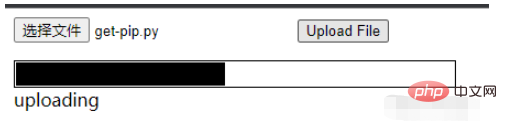
以上是在容器中怎麼使用nginx來搭建上傳下載的檔案伺服器的詳細內容。更多資訊請關注PHP中文網其他相關文章!

熱AI工具

Undresser.AI Undress
人工智慧驅動的應用程序,用於創建逼真的裸體照片

AI Clothes Remover
用於從照片中去除衣服的線上人工智慧工具。

Undress AI Tool
免費脫衣圖片

Clothoff.io
AI脫衣器

AI Hentai Generator
免費產生 AI 無盡。

熱門文章

熱工具

記事本++7.3.1
好用且免費的程式碼編輯器

SublimeText3漢化版
中文版,非常好用

禪工作室 13.0.1
強大的PHP整合開發環境

Dreamweaver CS6
視覺化網頁開發工具

SublimeText3 Mac版
神級程式碼編輯軟體(SublimeText3)

熱門話題
 怎麼查看nginx是否啟動
Apr 14, 2025 pm 01:03 PM
怎麼查看nginx是否啟動
Apr 14, 2025 pm 01:03 PM
確認 Nginx 是否啟動的方法:1. 使用命令行:systemctl status nginx(Linux/Unix)、netstat -ano | findstr 80(Windows);2. 檢查端口 80 是否開放;3. 查看系統日誌中 Nginx 啟動消息;4. 使用第三方工具,如 Nagios、Zabbix、Icinga。
 nginx怎麼配置雲服務器域名
Apr 14, 2025 pm 12:18 PM
nginx怎麼配置雲服務器域名
Apr 14, 2025 pm 12:18 PM
在雲服務器上配置 Nginx 域名的方法:創建 A 記錄,指向雲服務器的公共 IP 地址。在 Nginx 配置文件中添加虛擬主機塊,指定偵聽端口、域名和網站根目錄。重啟 Nginx 以應用更改。訪問域名測試配置。其他注意事項:安裝 SSL 證書啟用 HTTPS、確保防火牆允許 80 端口流量、等待 DNS 解析生效。
 怎麼啟動nginx服務器
Apr 14, 2025 pm 12:27 PM
怎麼啟動nginx服務器
Apr 14, 2025 pm 12:27 PM
啟動 Nginx 服務器需要按照不同操作系統採取不同的步驟:Linux/Unix 系統:安裝 Nginx 軟件包(例如使用 apt-get 或 yum)。使用 systemctl 啟動 Nginx 服務(例如 sudo systemctl start nginx)。 Windows 系統:下載並安裝 Windows 二進製文件。使用 nginx.exe 可執行文件啟動 Nginx(例如 nginx.exe -c conf\nginx.conf)。無論使用哪種操作系統,您都可以通過訪問服務器 IP
 linux怎麼查看nginx是否啟動
Apr 14, 2025 pm 12:48 PM
linux怎麼查看nginx是否啟動
Apr 14, 2025 pm 12:48 PM
在 Linux 中,使用以下命令檢查 Nginx 是否已啟動:systemctl status nginx根據命令輸出進行判斷:如果顯示 "Active: active (running)",則 Nginx 已啟動。如果顯示 "Active: inactive (dead)",則 Nginx 已停止。
 linux怎麼啟動nginx
Apr 14, 2025 pm 12:51 PM
linux怎麼啟動nginx
Apr 14, 2025 pm 12:51 PM
在 Linux 中啟動 Nginx 的步驟:檢查 Nginx 是否已安裝。使用 systemctl start nginx 啟動 Nginx 服務。使用 systemctl enable nginx 啟用在系統啟動時自動啟動 Nginx。使用 systemctl status nginx 驗證啟動是否成功。在 Web 瀏覽器中訪問 http://localhost 查看默認歡迎頁面。
 nginx在windows中怎麼配置
Apr 14, 2025 pm 12:57 PM
nginx在windows中怎麼配置
Apr 14, 2025 pm 12:57 PM
如何在 Windows 中配置 Nginx?安裝 Nginx 並創建虛擬主機配置。修改主配置文件並包含虛擬主機配置。啟動或重新加載 Nginx。測試配置並查看網站。選擇性啟用 SSL 並配置 SSL 證書。選擇性設置防火牆允許 80 和 443 端口流量。
 nginx403怎麼解決
Apr 14, 2025 am 10:33 AM
nginx403怎麼解決
Apr 14, 2025 am 10:33 AM
如何解決 Nginx 403 Forbidden 錯誤?檢查文件或目錄權限;2. 檢查 .htaccess 文件;3. 檢查 Nginx 配置文件;4. 重啟 Nginx。其他可能原因還包括防火牆規則、SELinux 設置或應用程序問題。
 怎麼解決nginx跨域問題
Apr 14, 2025 am 10:15 AM
怎麼解決nginx跨域問題
Apr 14, 2025 am 10:15 AM
解決 Nginx 跨域問題有兩種方法:修改跨域響應頭:添加指令以允許跨域請求,指定允許的方法和頭,以及設置緩存時間。使用 CORS 模塊:啟用模塊並配置 CORS 規則,允許跨域請求、方法、頭和設置緩存時間。






